في عالم بث الموسيقى الرقمية، أصبح Spotify اسمًا مألوفًا، حيث يقدم مكتبة واسعة من الأغاني في متناول يدك. ومع ذلك، باعتبارك معجبًا مجنونًا بموسيقى Spotify، قد تواجه مثل هذه المعضلة نظرًا لعدم وجود مساحة تخزين كافية في جهاز الكمبيوتر الخاص بك. في هذه الحالة، قد ترغب في تنزيل ونقل أغاني Spotify إلى محرك أقراص ثابت خارجي لتشغيل أكثر مرونة. في هذه المقالة، سوف نتعمق في الإجراءات المحددة حول كيفية حفظ أغاني Spotify على القرص الصلب بطريقة سهلة.
👀 مقالة ذات صلة:
● كيفية نسخ قرص مضغوط من Spotify بجودة عالية (2024)
● كيفية نقل Spotify الموسيقى إلى محرك أقراص فلاش USB
هل من الممكن حفظ أغاني Spotify على القرص الصلب؟
إذا كنت تبحث ل حفظ أغاني Spotify على بطاقة SD لتحرير مساحة على هاتفك المحمول، هناك طرق لتحقيق ذلك بمجرد استخدام هاتف Android مع حساب Premium Spotify، بحيث يمكنك بسهولة حفظ موسيقى Spotify الخاصة بك على بطاقة SD.
ومع ذلك، يجب ملاحظة أنه على الرغم من دعمك نظريًا لتنزيل الأغاني من Spotify للاستماع إليها في وضع عدم الاتصال، إلا أن هذه التنزيلات تقتصر على تطبيق Spotify ولا يمكن نقلها إلى محرك أقراص خارجي. التقييد موجود لسببين رئيسيين. أولاً، يتم تشفير الأغاني التي تم تنزيلها باستخدام إدارة الحقوق الرقمية لإحباط الوصول غير المصرح به. ثانيًا، يتم تخزين تنزيلات موسيقى Spotify كملفات مخزنة مؤقتًا، مما يجعل من الصعب تكرارها أو نقلها إلى جهاز أو موقع تخزين مختلف.
العملية 1. قم بتنزيل الموسيقى من Spotify إلى الكمبيوتر
لتجاوز القيود الرسمية الصارمة لـ Spotify Music، تحتاج إلى أداة خارجية لمساعدتك في تنزيل Spotify Music على الملفات المحلية بسهولة. وبعد التجربة والتقييم TuneFab Spotify محول الموسيقى يمكن أن يكون خيارا جيدا بالنسبة لك. إنها أداة متعددة الاستخدامات تسمح لك بذلك تحويل الموسيقى Spotify إلى MP3 مجانًا، متجاوزًا أي قيود تفرضها المنصة. ومع القدرة على اختيار جودة الصوت الناتج، يمكنك الاستمتاع بالموسيقى المفضلة لديك بالتنسيق المطلوب دون المساس بجودة الصوت.
👍 الميزات الرئيسية لمحول الموسيقى TuneFab Spotify:
● التخلص من حماية إدارة الحقوق الرقمية: يسمح لك بتجاوز قيود التنزيل لتزويدك بوظيفة تحويل موسيقى Spotify إلى MP3 ثم نقلها إلى USB أو أي محرك أقراص ثابت آخر تريده.
● تنزيلات غير محدودة: يمكنك بسهولة تحويل عدد غير محدود من الأغاني والألبومات وقوائم التشغيل من Spotify، وتغيير موقع مجلد الإخراج لحفظ الأغاني/قوائم التشغيل/الموسيقى من Spotify إلى محرك أقراص ثابت خارجي، مما يضمن مساحة تخزين واسعة لمجموعة الموسيقى الخاصة بك.
● الحفاظ على جودة الصوت الأصلية: يسمح لك بتحويل موسيقى Spotify مع الحفاظ على جودة الصوت الأصلية. ومن خلال ضبط معدل العينة ومعدل البت، وهما عاملان أساسيان في جودة الصوت الرقمي، يمكنك الاستمتاع بالموسيقى المفضلة لديك دون الاتصال بالإنترنت دون المساس بدقة الصوت.
● الاحتفاظ بالبيانات الوصفية لـ ID3 للموسيقى: يحفظ البرنامج المعلومات الأساسية مثل العنوان والفنانين ومعرف المسار والأعمال الفنية للألبوم للملفات التي تم تنزيلها، مما يساعد في التنظيم والتنقل الفعال لمكتبة الموسيقى الخاصة بك على محرك الأقراص الثابتة لديك.
الآن بعد أن عرفت ما هو برنامج TuneFab Spotify Music Converter بشكل أساسي، فلنتعرف على كيفية استخدامه للمساعدة في تنزيل موسيقى Spotify بسهولة.
الخطوة 1: قم بتنزيل وفتح TuneFab Spotify Music Converter
متوافق مع أنظمة التشغيل Windows 7/8/10/11 وmacOS X 10.12 أو الأحدث، TuneFab Spotify محول الموسيقى يقدم إصدارات مصممة خصيصًا لنظام التشغيل الخاص بك. ما عليك سوى تحديد الإصدار المناسب وتنزيله على جهاز الكمبيوتر الخاص بك باستخدام الزر الموضح أعلاه. بمجرد اكتمال التثبيت، قم بتشغيل البرنامج والوصول إلى مشغل الويب Spotify للبدء.

الخطوة 2: قم بتسجيل الدخول إلى Spotify Web Player وتحليل قائمة التشغيل
ضمن مشغل الويب Spotify المدمج، قم بتسجيل الدخول إلى حساب Spotify الخاص بك واسحب قائمة التشغيل أو الألبوم المحدد الذي ترغب في تحويله إلى أيقونة الإضافة. بالإضافة إلى ذلك، يمكنك البحث مباشرة عن عنوان الأغنية لتحديد المسار المطلوب بدقة. بمجرد تعيين تفضيلاتك، سيقوم TuneFab Spotify Music Converter تلقائيًا بتحليل قائمة التشغيل أو الألبوم المحدد لك.

الخطوة 3: حدد تنسيق الإخراج لـ Spotify
بعد إضافة جميع أغاني Spotify المطلوبة، انتقل إلى إعدادات الإخراج بالنقر فوق "التفضيلات".
أولاً، يمكنك الانتقال إلى علامة التبويب "خيارات متقدمة" حيث يمكنك تخصيص تنسيق الملف ومعدل البت ومعدل العينة وتكوينات الإخراج الأخرى. يوفر TuneFab مجموعة من تنسيقات الملفات الشائعة بما في ذلك MP3 وM4A وWAV وFLAC وALAC وAAC وAIFF. نقترح اختيار MP3 كتنسيق الإخراج المفضل لمسارات Spotify المحولة.
لمزيد من الطلبات، انتقل إلى القسم "عام" حيث تتوفر لك المرونة اللازمة لتعديل مجلد الإخراج الافتراضي وإعدادات الإخراج المسبقة لعناوين الملفات الصوتية وأرشفة المجلدات.

الخطوة 4: ابدأ عملية التحويل
انقر فوق الزر "تحويل الكل" أو "تحويل X عناصر" لبدء تحويل قائمة التشغيل أو الأغاني الخاصة بـ Spotify إلى MP3. بمجرد اكتمال عملية التحويل، يمكنك إما تشغيل الأغاني المحولة مباشرة داخل البرنامج أو نقلها إلى أي جهاز متوافق من اختيارك.

العملية 2. انقل تنزيلات أغاني Spotify إلى القرص الصلب
بعد الإجراءات المذكورة أعلاه، لديك الآن أغاني Spotify القابلة للتحويل والتي تم تنزيلها. كل ما عليك فعله بعد ذلك هو توصيل محرك أقراص USB بالكمبيوتر ثم نقل الأغاني التي تم تنزيلها إليه. هذه هي الخطوات لأنظمة Windows وMac.
على ويندوز
الخطوة 1. قم بتوصيل محرك أقراص فلاش USB بجهاز الكمبيوتر الخاص بك بعد تنزيل الأغاني.
الخطوة 2. حدد موقع أغاني Spotify التي تم تنزيلها على جهاز الكمبيوتر الخاص بك، وحدد الأغاني التي ترغب في نقلها إلى القرص الصلب الخارجي، وانقر بزر الماوس الأيمن على الأغاني المحددة لاختيار خيار "نسخ".
الخطوة 3. افتح مجلد القرص الصلب الخارجي على جهاز الكمبيوتر الخاص بك. انقر بزر الماوس الأيمن داخل المجلد وحدد "لصق" لنقل الأغاني التي تم تنزيلها إلى القرص الصلب الخارجي.
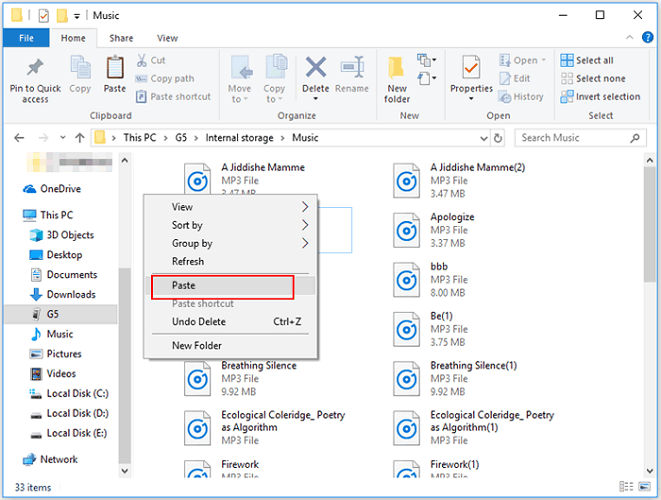
على ماك
الخطوة 1. بمجرد تنزيل الأغاني، قم بتوصيل محرك القلم بجهاز Mac الخاص بك.
الخطوة 2. حدد موقع أغاني Spotify التي تم تنزيلها على جهاز Mac الخاص بك، وحدد الأغاني التي ترغب في نقلها إلى القرص الصلب الخارجي، وانقر بزر الماوس الأيمن على الأغاني المختارة، ثم حدد "نسخ" من القائمة.
الخطوة 3. افتح مجلد القرص الصلب الخارجي على جهاز Mac الخاص بك. انقر بزر الماوس الأيمن داخل المجلد واختر "لصق" لنقل الأغاني التي تم تنزيلها إلى القرص الصلب الخارجي.
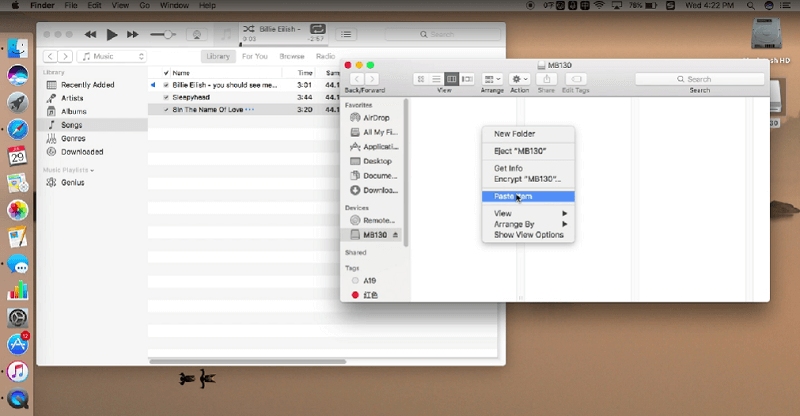
وفي الختام
هذا الدليل مخصص للأشخاص الذين لديهم فضول بشأن حفظ أغاني Spotify على محرك أقراص ثابت أو USB، ويشتمل على أداة قوية تسمى TuneFab Spotify محول الموسيقى متاح لكل من منصات Windows و Mac. يمكّنك هذا المحول من تحويل موسيقى Spotify إلى ملفات محلية مع الحفاظ على جودة الصوت الأصلية بحيث يمكنك نقل أغاني Spotify بحرية إلى أي محرك أقراص ثابت خارجي تريده والاستمتاع بها في أي مكان. لتجربة أداة تحويل الموسيقى الممتازة هذه، انقر فوق زر التنزيل للحصول على TuneFab Spotify Music Converter الآن!

TuneFab Spotify محول الموسيقى
دفعة تحويل Spotify إلى MP3 بسرعة 320 كيلو بت في الثانية بسرعة 35X












